Outbound-Abonnementcenter in Customer Insights - Journeys verwenden
In diesem Artikel wird erläutert, wie Sie Outbound-Marketing-Abonnementcenter in Echtzeit-Kontaktverläufen verwenden. Mit dieser Funktion können Sie mit der Nutzung von Echtzeit-Journeys beginnen, bevor Sie die neueren Compliance-Profile des Einstellungscenters übernehmen. Sie sollten ein Abonnementcenter in Echtzeit-Journeys nur verwenden, wenn Sie bereits Outbound-Marketing zum Versenden von E-Mails nutzen und noch nicht bereit sind, vollständig auf Echtzeit-Journeys umzusteigen. Um mehr über den Übergang vom Outbound-Marketing zu erfahren, rufen Sie Einwilligungsmanagement und Double-Opt-in-Übergangsleitfaden auf
Wichtig
Sie können Abonnementcenter nur in Kontaktverläufen verwenden, die auf Kontakte abzielen. Journeys, die auf Leads oder Customer Insights - Data-Profile abzielen, sollten Einstellungscenter verwenden. Präferenzzentren bieten verbesserte Funktionen, z. B. anpassbarere Formulare und die Möglichkeit, die Einwilligung in Textnachrichten zu aktualisieren. Weitere Informationen: Customer Insights - Journeys-Compliance-Profile und Einstellungscenter
Anforderungen
Um Outbound-Marketing-Abonnementcenter in Echtzeit-Journeys zu verwenden, müssen Sie zunächst mindestens ein Abonnementcenter im Outbound-Marketing erstellen. Falls noch nicht geschehen, erstellen Sie Ihre Abonnementcenter im Outbound-Marketing.
Abonnementcenter in Customer Insights - Journeys einrichten
Verbinden Sie unter Einstellungen das Abonnementcenter für Outbound-Marketing mit den Customer Insights - Journeys-Compliance-Einstellungen:
Gehen Sie zu Einstellungen>Kundenbindung>Compliance.
Wählen Sie in der oberen Symbolleiste + Neues Profil und dann im Dropdownmenü + Mit Abonnementcenter aus.
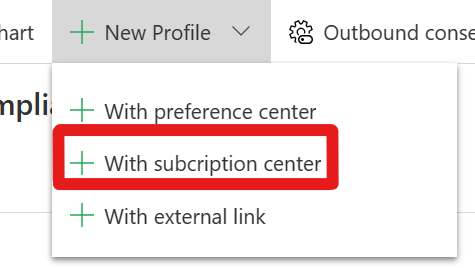
Füllen Sie im Bereich „Schnellerstellung: Compliance“ die folgenden Einstellungen aus:
Name: Wählen Sie einen aussagekräftigen Namen, der für Benutzer, die E-Mails erstellen, leicht zu identifizieren ist.
Firmenanschrift : Die Adresse, die in der E-Mail-Fußzeile verwendet wird.
Wählen Sie ein Abonnementcenter aus: Wählen Sie das Abonnementcenter aus, das Sie im ausgehenden Marketing eingerichtet haben.
Vorhandene Einwilligung: (Optional) Wählen Sie ein bestehendes Compliance-Profil aus, dessen Einwilligung Sie mit diesem Profil teilen möchten. Wenn bereits ein Compliance-Profil vorhanden ist (z. B. Einstellungscenter oder Einstellungsseite), das die Einwilligung für dieselbe Branche erfasst wie das von Ihnen eingerichtete Abonnementcenter, empfehlen wir Ihnen, dieses Compliance-Profil auszuwählen. Die gemeinsame Nutzung bestehender Einwilligungen führt dazu, dass zwei Compliance-Profile dieselben kommerziellen und transaktionalen Einwilligungszwecke nutzen, wodurch die zwischen den beiden Profilen erfasste Einwilligung verknüpft wird.
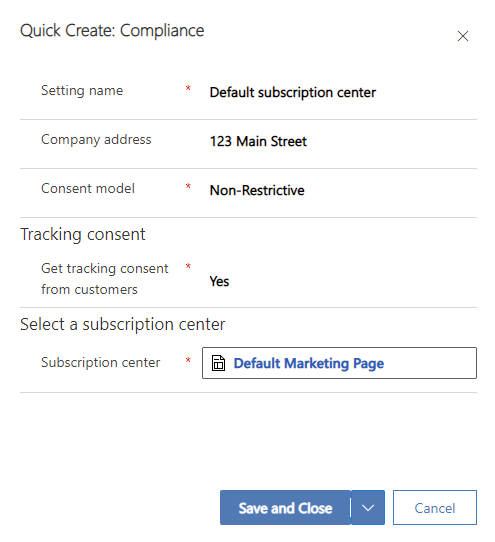
Wählen Sie Speichern und schließen aus.
Durchsetzung der Einwilligung des Abonnement-Centers
Wichtig
Standardmäßig prüfen Echtzeit-Journeys die Kontaktfelder DoNotEmail, DoNotBulkEmail und DoNotTrack , wenn Outbound-Marketing installiert ist. Diese Überprüfungen werden durchgeführt, um das Verhalten bei der Durchsetzung der Einwilligung von Outbound-Marketing abzugleichen und den Übergang von Outbound-Marketing zu echten Marketing-Journeys zu unterstützen. Weitere Informationen finden Sie unter Compliance-Einstellungen für Benutzende in Customer Insights - Journeys verwalten
E-Mails, die mit Abonnement-Center-Compliance-Profilen gesendet werden, erzwingen die Einwilligung in Echtzeit-Journeys, indem sie die Einwilligungsdatensätze der Kontaktpunkte überprüfen und das konfigurierte Durchsetzungsmodell anwenden. Die Kommunikationszwecke und ihr konfiguriertes Durchsetzungsmodell wirken sich aus, wenn eine E-Mail an die E-Mail-Adresse eines Kontakts gesendet wird. Das Durchsetzungsmodell des Verfolgungszwecks steuert, ob Verfolgungslinks und -pixel in E-Mails enthalten sind, die vom Echtzeit-Marketing gesendet werden. Die Einwilligungsprüfungen des Kontaktpunkts werden zusätzlich zur Überprüfung der Felder im Kontakt durchgeführt. Mehr über die Zwecke, Kontaktpunkteinwilligung und Durchsetzungsmodelle finden Sie unter Benutzer-Compliance-Einstellungen in Customer Insights - Journeys verwalten
Für die meisten Benutzer führen die Standardzweck Durchsetzungsmodell-Einstellungen dazu, dass die Durchsetzung der Einwilligung der Echtzeit-Journey mit der Durchsetzung der Outbound-Journey identisch ist. Wenn Sie jedoch Änderungen vornehmen müssen, können Sie dies tun, indem Sie die Zwecke in den Compliance-Profileinstellungen bearbeiten.

Compliance-Profil für Abonnementcenter in einer E-Mail verwenden
Wenn Sie in einer Echtzeit-Journey-E-Mail ein Abonnementcenter-Compliance-Profil verwenden, ersetzt das System {{PreferenceCenter}}-Personalisierungstoken in der E-Mail mit einem Link zum Outbound-Marketing-Abonnementcenter, das im Compliance-Profil definiert ist. Ähnlich werden {{CompanyAddress}}-Personalisierungstoken durch die im Compliance-Profil konfigurierte Adresse ersetzt.
Um ein Abonnementcenter-Compliance-Profil in E-Mails zu verwenden, die von Echtzeit-Journeys gesendet werden, führen Sie die folgenden Schritte aus.
Öffnen oder erstellen Sie eine neue E-Mail-Nachricht im Customer Insights - Journeys-E-Mail-Editor.
Wählen Sie den E-Mail-Header aus und gehen Sie zu E-Mail-Einstellungen im rechten Bereich.
Wählen Sie unter Compliance das Compliance-Profil mit dem Abonnementcenter aus, das Sie im vorherigen Schritt in den Einstellungen „Schnellerstellung: Compliance“ eingerichtet haben.
Wählen Sie den Zweck der E-Mail, die Sie senden (z. B. senden Sie eine kommerzielle Marketing-E-Mail).
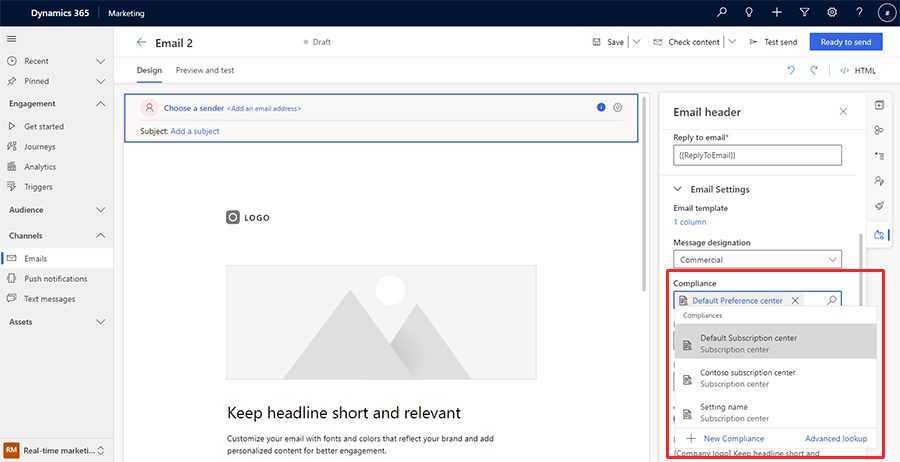
Siehe auch
Compliance-Einstellungen für Outbound-Marketing
Compliance-Einstellungen für Benutzer in Customer Insights - Journeys verwalten
Einwilligungen für E-Mail- und Textnachrichten in Customer Insights - Journeys verwalten